Word怎么画一幅荷塘月色图? word画画的技巧
word中也可以绘制好看的图形,比如荷塘月色这种复杂的图,该怎么绘制荷塘月色呢?下面我们就来看看详细的教程。

Office 2016专业增强版 2022.2 中文免费正式版(附安装教程) 64位
- 类型:办公软件
- 大小:1.9GB
- 语言:简体中文
- 时间:2022-02-15
1、今天我们要画的是一幅荷塘夜色。首先打开Word,将背景先设置为深蓝色,为了方便显示效果。
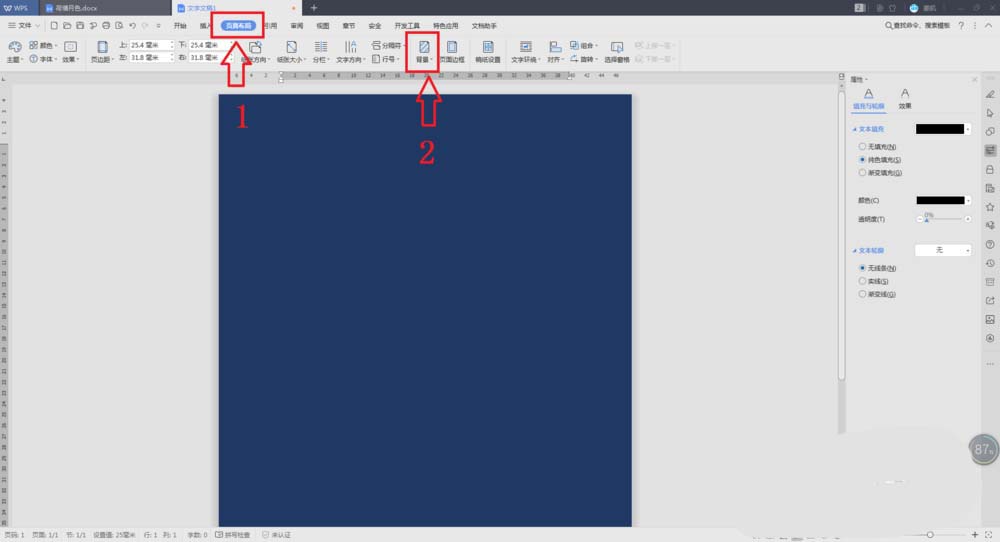
2、荷塘,我们先画荷花,点击插入,在插入图形里选择一个菱形,绘制过后点击左上角的编辑顶点,将该菱形改变成一个荷花瓣的样子,然后复制、粘贴、移动、等一系列动作,将花瓣组合成以多花的形状,美丽的荷花就出现了。
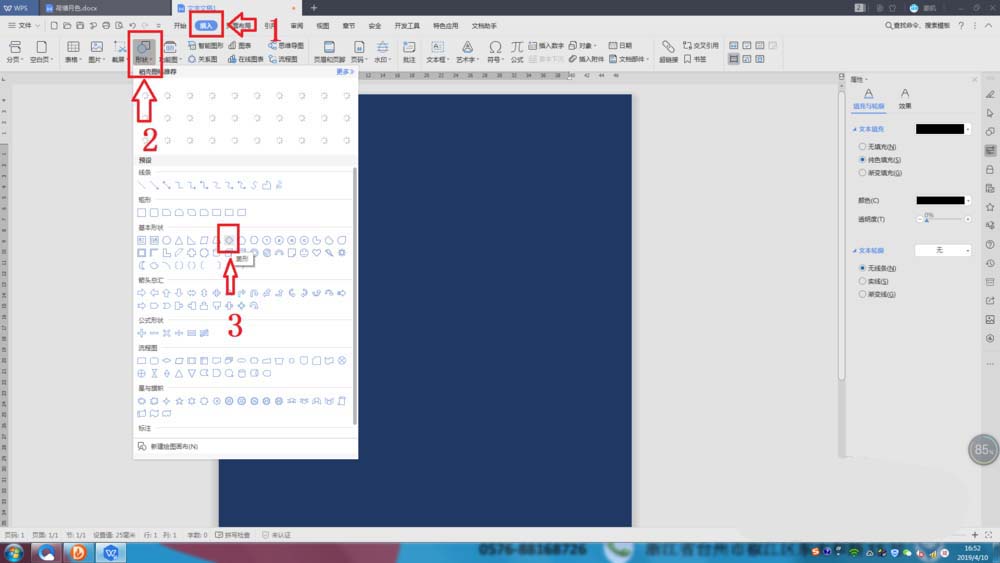
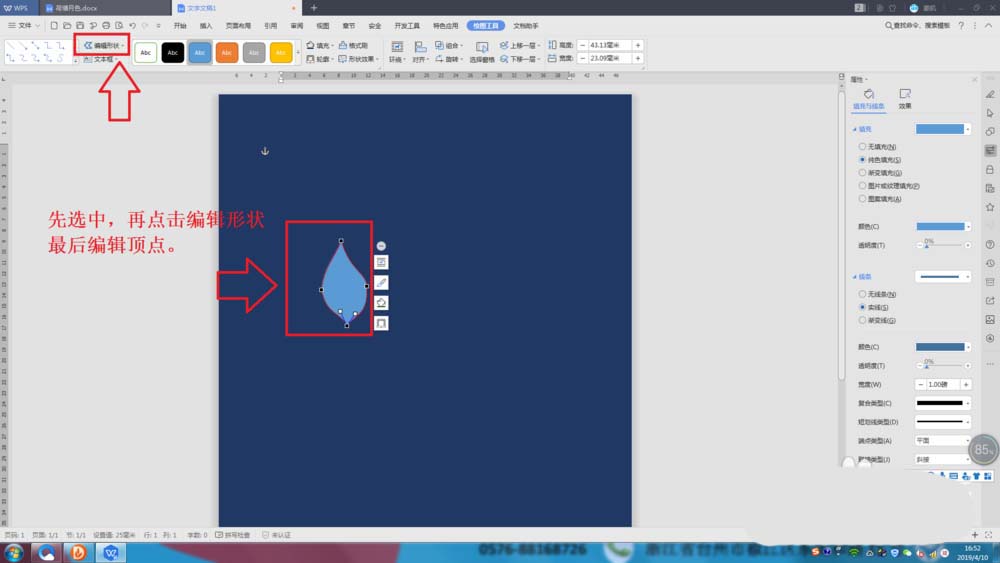
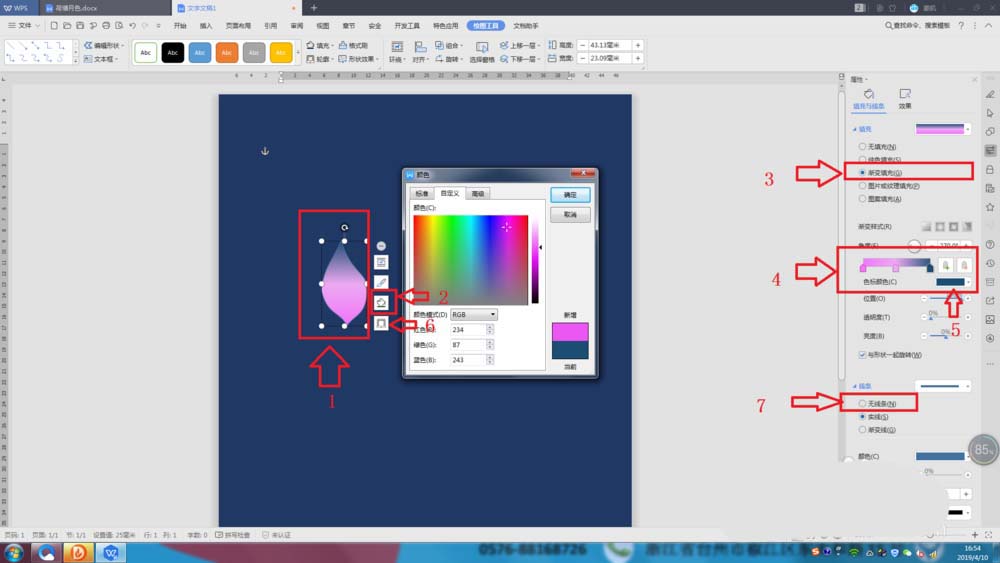
3、荷花画好还有荷叶,同样步骤,但这次我们选的是椭圆工具,使用顶点编辑改变椭圆形,然后给荷叶画出一个经脉,再重复像荷花瓣的复制、粘贴、旋转等动作,组合成荷叶的经脉,最后将荷叶和经脉组合成荷叶即可。
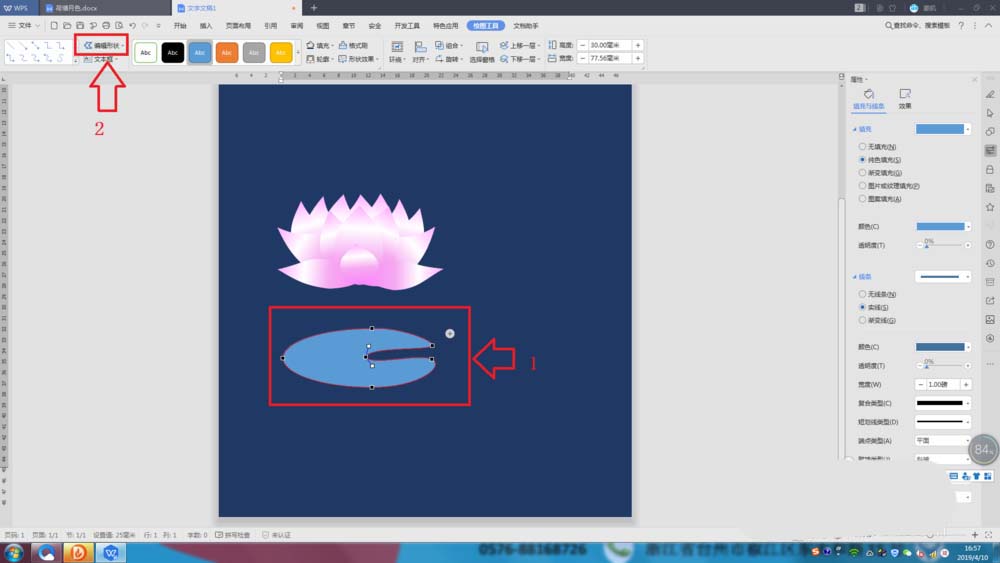
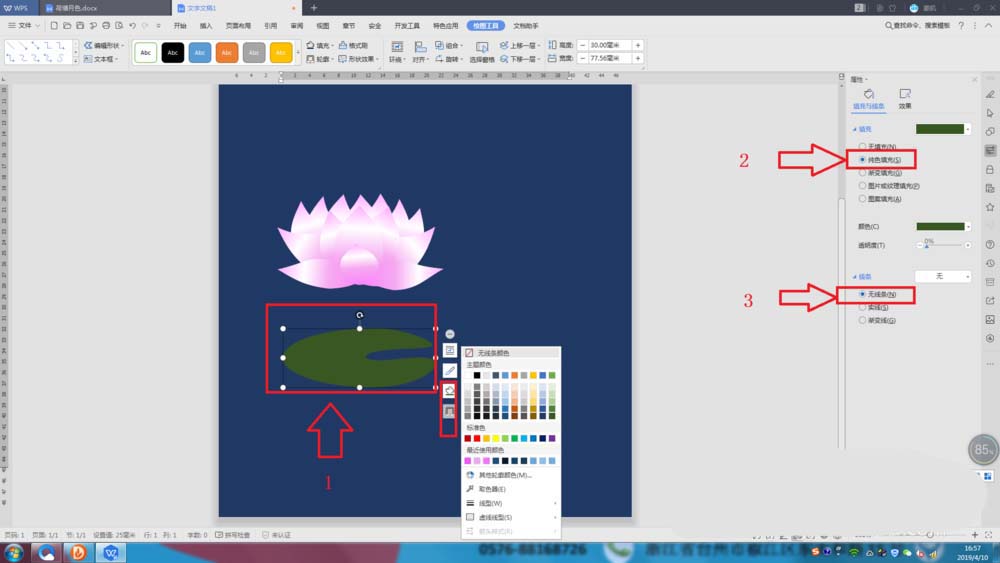
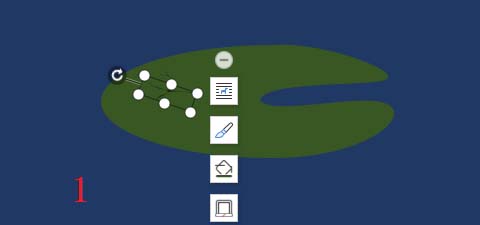
4、荷塘荷叶不能只有一个,还必须有大有小,颜色不同,那么我们就复制荷叶,然后变大小,改变位置,进行排版,摆出好看的版式。

5、当然荷花也不可能只有一朵,为了提高版面的效应,我们指甲一朵待开的荷花,不然太多了不好看。
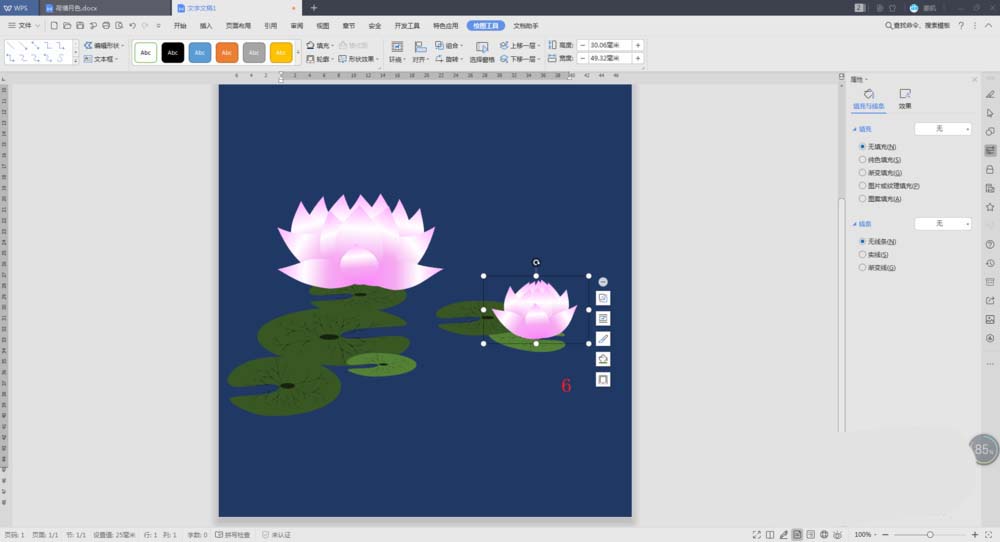
6、荷花荷叶都有了,接下来还有月色没有出现。点击插入,找到圆形绘出一个圆形,使用顶点编辑,将圆形改变成半圆。为什么我们不直接选择半圆呢,我个人认为半圆的角度太生硬了,使用顶点变形有个弧度。
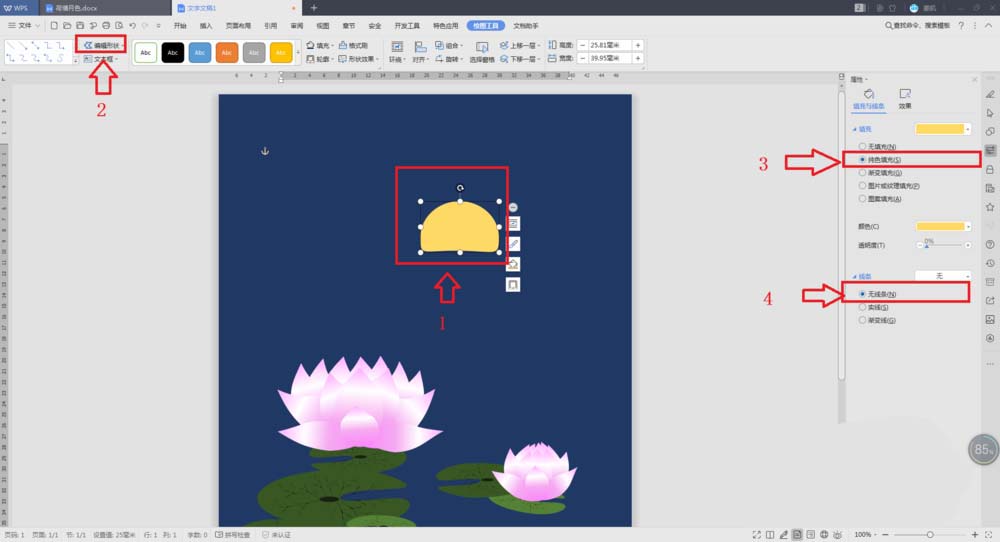
7、荷塘月色,光有个半圆还不行,月亮要倒映在水里,二在复制这个半圆作为倒映岂不是很丑很生硬?没关系,我们还用顶点编辑,将这个倒影变成波浪,这样就或显示出水在动一样更有真实感。这个时候讲倒影的亮度调暗一点,不能与实际月亮一样亮的。
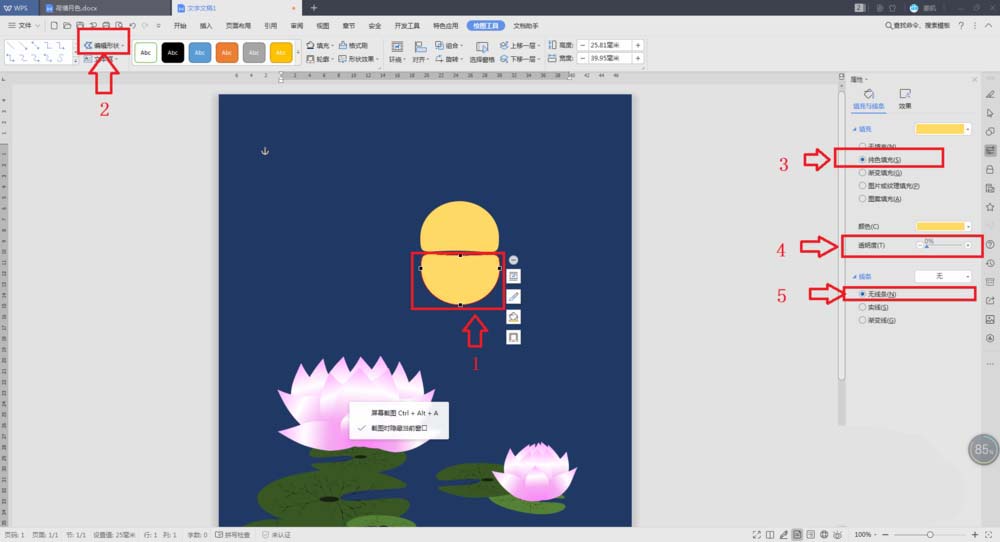
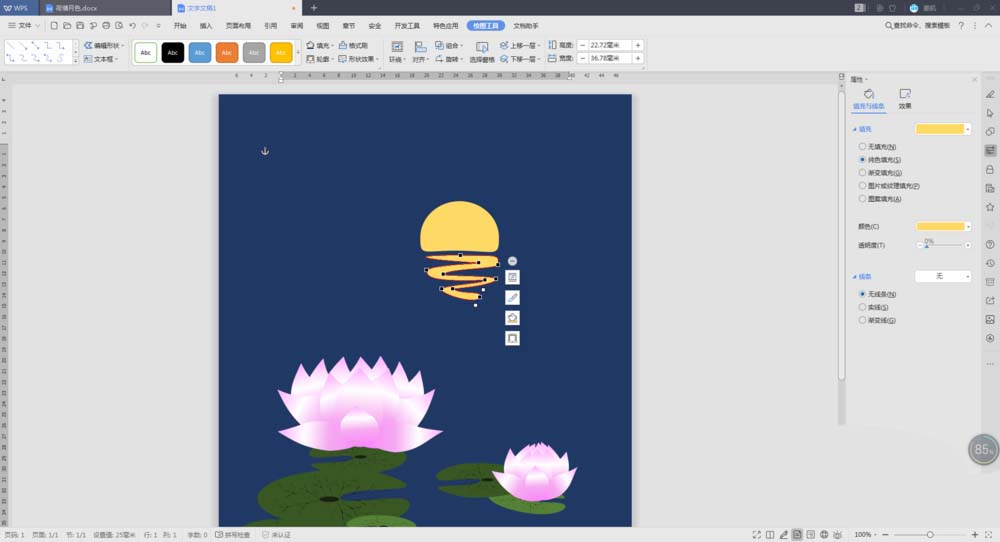
8、于此同时,画个水,至于最底层,靠近月亮的部分要亮一点,增加一线柳絮,更有画面感。
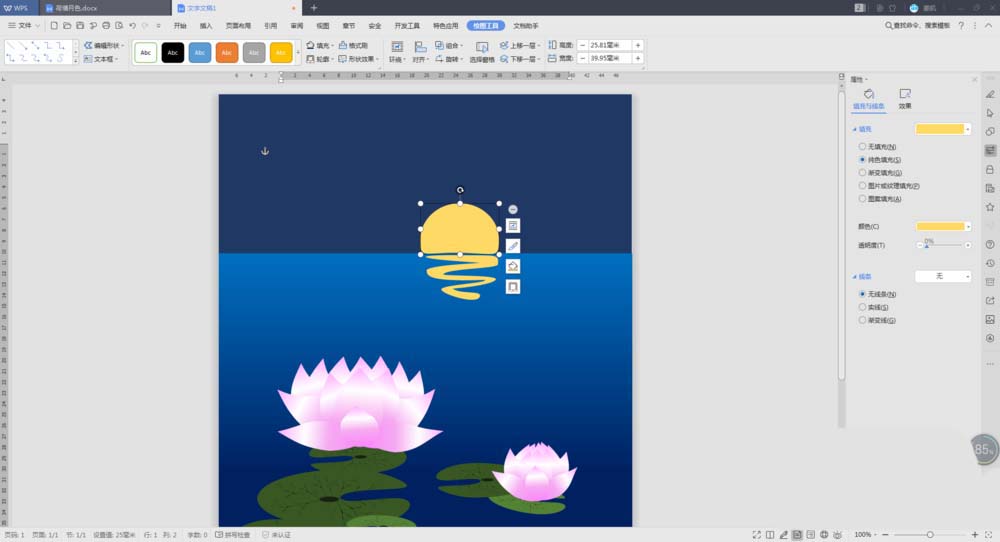
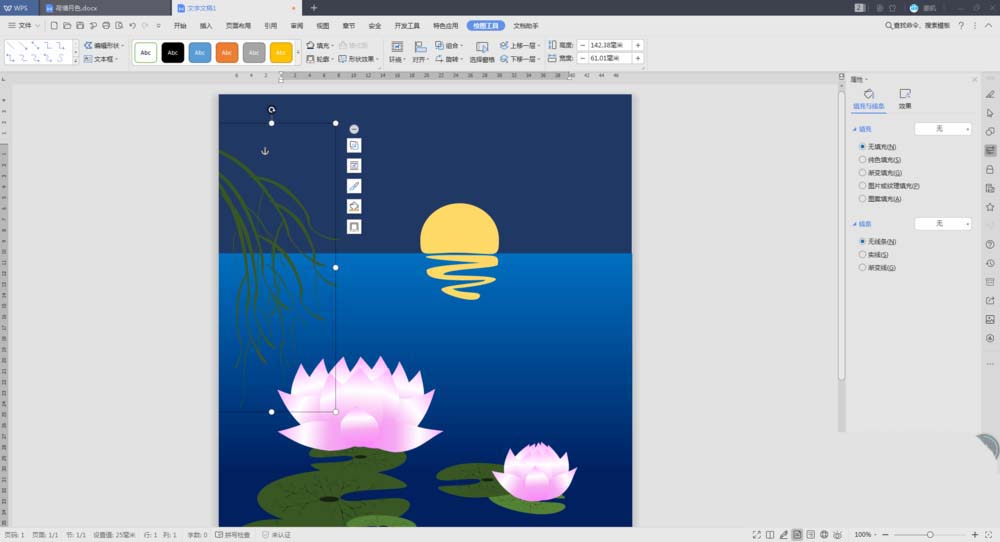
9、再给倒影周边增加点反光和暗色,这样更为真实的反映水的存在
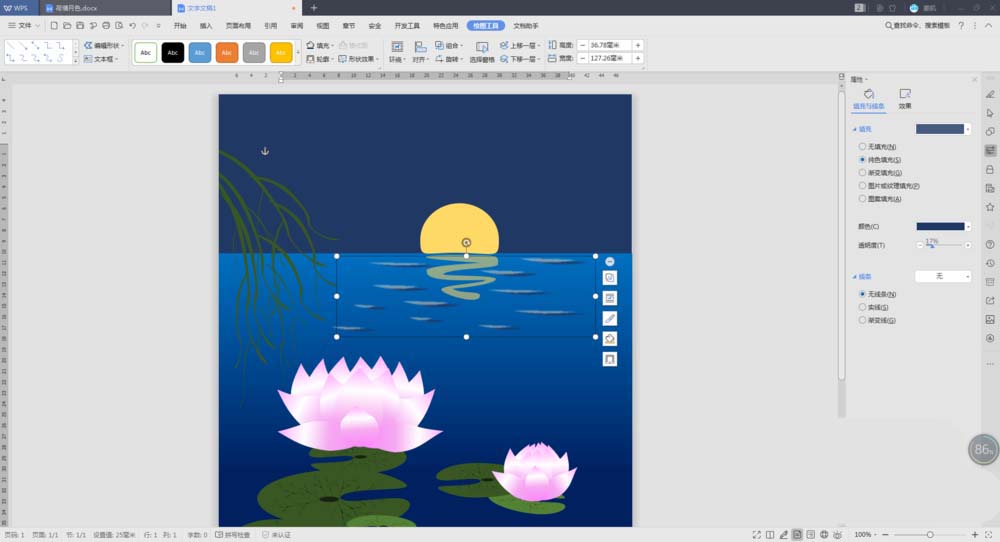
10、一副荷塘月色就完成啦,看看是不是很有意境呢~~相许Word画画,就的关注我吧。
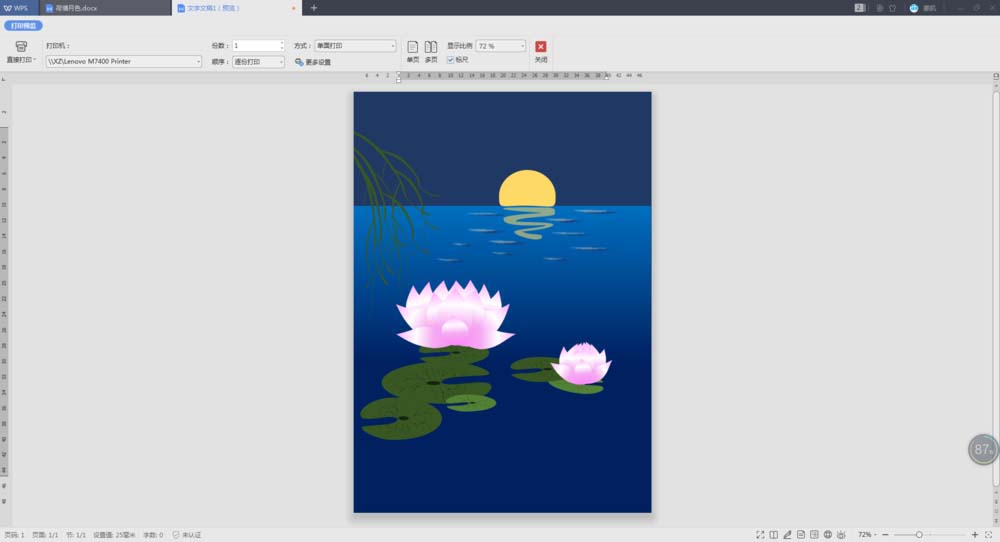
以上就是word绘制荷塘夜色图的教程,希望大家喜欢,请继续关注3D兔模型网。








